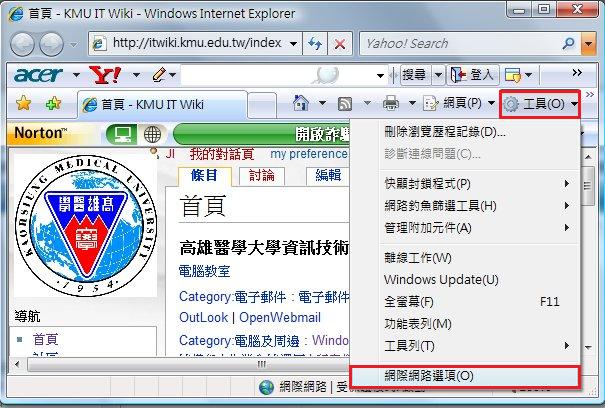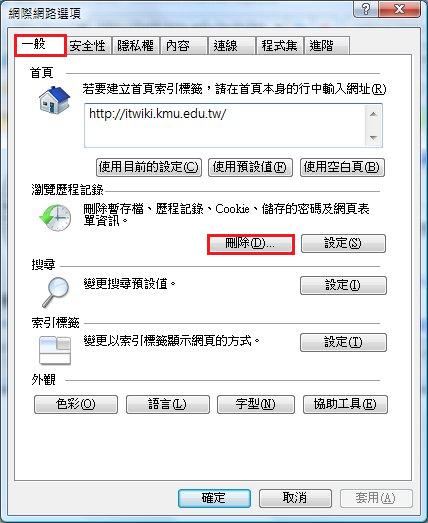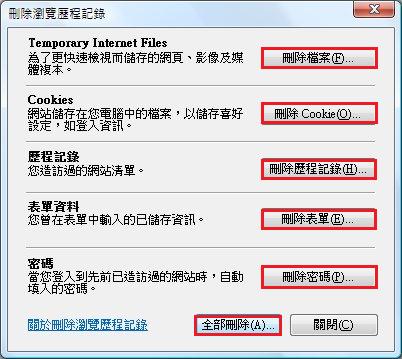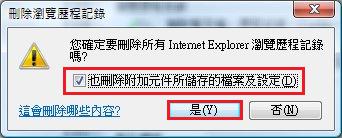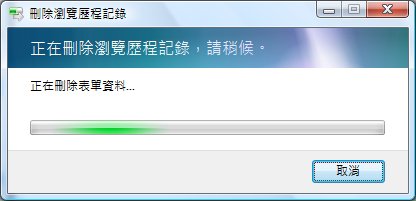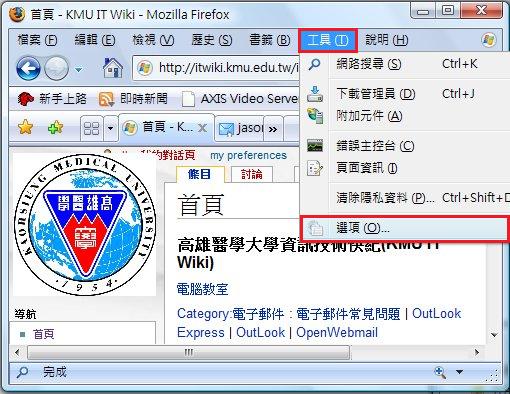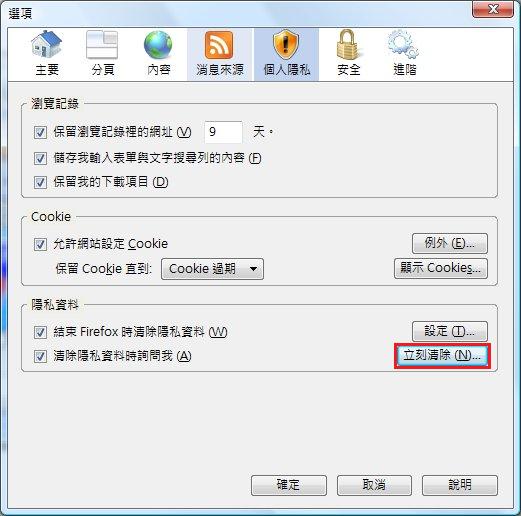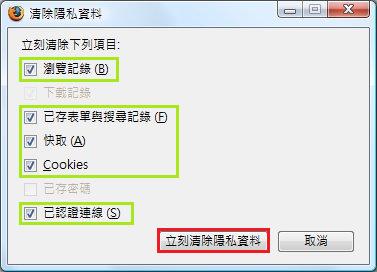Windows Vista 瀏覽器網頁暫存
出自KMU Wiki
(修訂版本間差異)
| 在2008年3月11日 (二) 10:32所做的修訂版本 (編輯) Herman (對話 | 貢獻) ←上一個 |
在2008年3月12日 (三) 11:14所做的修訂版本 (編輯) (撤銷) Herman (對話 | 貢獻) 下一個→ |
||
| 第12行: | 第12行: | ||
| 這裡頭刪除的類型共五種........ | 這裡頭刪除的類型共五種........ | ||
| - | <pre>Temporary Internet files | + | <pre>Temporary Internet files<br> Cookies<br> 歷程紀錄<br> 表單資料<br> 密碼<br></pre> |
| 只要點選各個刪除選項後面的刪除按鈕,都會彈跳出一個"確認刪除"的視窗,在此就不多談.按下確定即可. | 只要點選各個刪除選項後面的刪除按鈕,都會彈跳出一個"確認刪除"的視窗,在此就不多談.按下確定即可. | ||
| 第43行: | 第43行: | ||
| [[Image:Ffoxcache V3.jpg|圖像:ffoxcache_V3.jpg]] | [[Image:Ffoxcache V3.jpg|圖像:ffoxcache_V3.jpg]] | ||
| - | + | [[Category:Windows_XP問題]] | |
| - | [[Category:Windows_XP問題 | + | |
在2008年3月12日 (三) 11:14所做的修訂版本
Internet Explorer
開啟IE(Internet Explorer), 工具 ==> 網際網路選項 .....
點選 "一般" 頁籤 ==> "刪除" ....
這裡頭刪除的類型共五種........
Temporary Internet files<br> Cookies<br> 歷程紀錄<br> 表單資料<br> 密碼<br>
只要點選各個刪除選項後面的刪除按鈕,都會彈跳出一個"確認刪除"的視窗,在此就不多談.按下確定即可.
要全部刪除,那就按下 "全部刪除" ..... 所有瀏覽歷程紀錄均會被刪除.
Mozilla Firefox
開啟 Firefox , 工具 ==> 選項 .....
點選 "個人隱私" 頁籤 ==> "立刻清除" ....
針對要清除的選項,清一清隱私資料..............